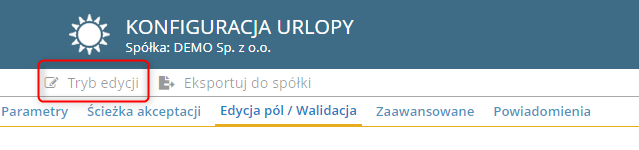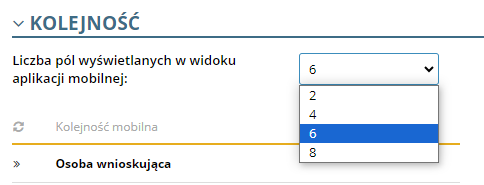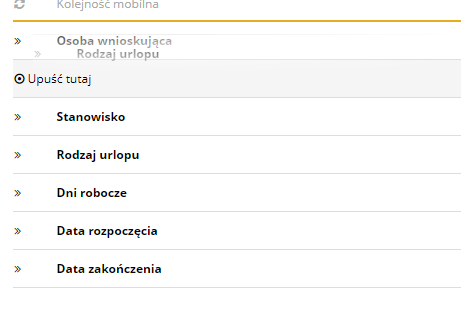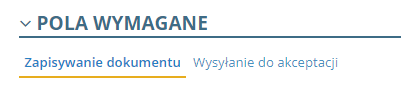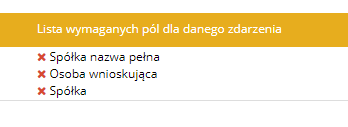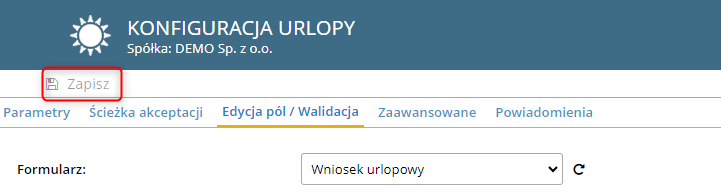W tej zakładce znajdują się ustawienia pól w dokumentach i formularzach; konfiguracja ich dostępności/wyświetlania na różnych etapach oraz wymagalności przed zapisem lub wysłaniem do akceptacji.
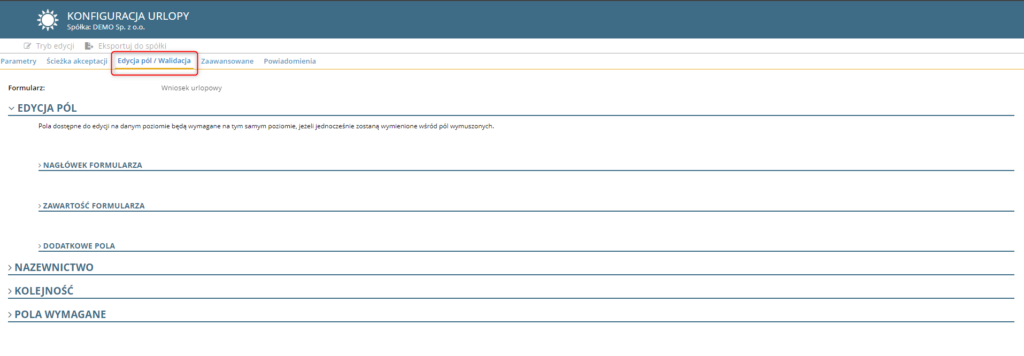
Aby dokonać zmian zacznij od włączenia trybu edycji.
Wybierz w którym formularzu chcesz dokonać zmiany:
Wniosek urlopowy
Wniosek urlopowy Wycofanie/Zmiana
Plan urlopowy
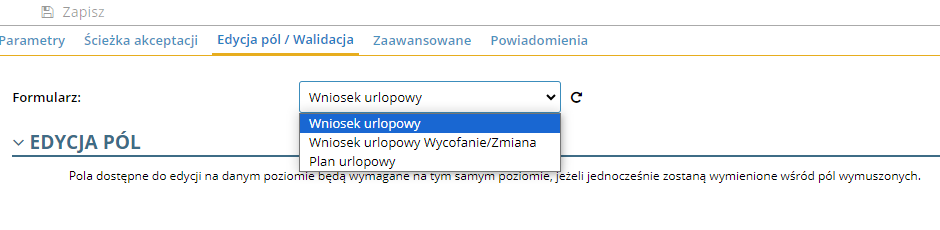
EDYCJA PÓL
Sekcja EDYCJA PÓL składa się z trzech podsekcji:
Nagłówek formularza

W nagłówku formularza, poza kolumnami z liczbą porządkową i nazwą pola znajduje się następujące kolumny:
Kolumna bez nazwy – pozwala na zaznaczenie lub odznaczenie wszystkich pól, kliknięcie w pojedyncze wiersze w tej kolumnie spowoduje zaznaczenie całego wiersza.

Widoczne – zaznaczenie kwadratu w tej kolumnie sprawia, ze nagłówki są widoczne na formularzu.

Mobilna – służy do ustawienia, które nagłówki mają być widoczne w formularzu w aplikacji mobilnej.

Kolumny – oznaczenie kwadratu w tym wierszu sprawi, że dana kolumna będzie się wyświetlała domyślnie w widoku ORG.

Szukaj – Oznaczenie pola w tej kolumnie spowoduje opcji wyszukiwania wg tej wartości w wyszukiwarce w widokach ORG.

XLS – pola zaznaczone w tej kolumnie będą wyświetlane w eksportach do XLS.

Przed wysłaniem – służy do konfigurowania, które nagłówki będą się znajdowały na formularzu przed wysłaniem go do obiegu akceptacyjnego.

1,2,3…10 – nagłówki oznaczone w tych kolumnach będą wyświetlane na danych etapach obiegu akceptacyjnego.

Po obiegu – wskazane w tej kolumnie nagłówki, będą wyświetlane po zakończeniu obiegu akceptacyjnego.

Uwaga: obecność mniejszych kwadracików, wskazuje, że dany nagłówek jest wymagany aby przejść do kolejnego etapu obiegu dokumentu. Zaznaczenie mniejszego kwadracika spowoduje wyjątek – pole nie będzie wymagane.

Analogicznie ustawia się w zakładce ZAWARTOŚĆ FORMULARZA i POLA DODATKOWE
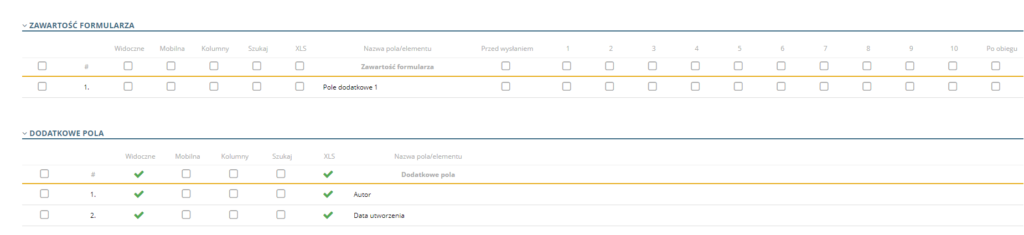
NAZEWNICTWO
Zakładka NAZEWNICTWO służy do nadawania alternatywnych nazw polom i nagłówkom w wersji polskiej i angielskiej.
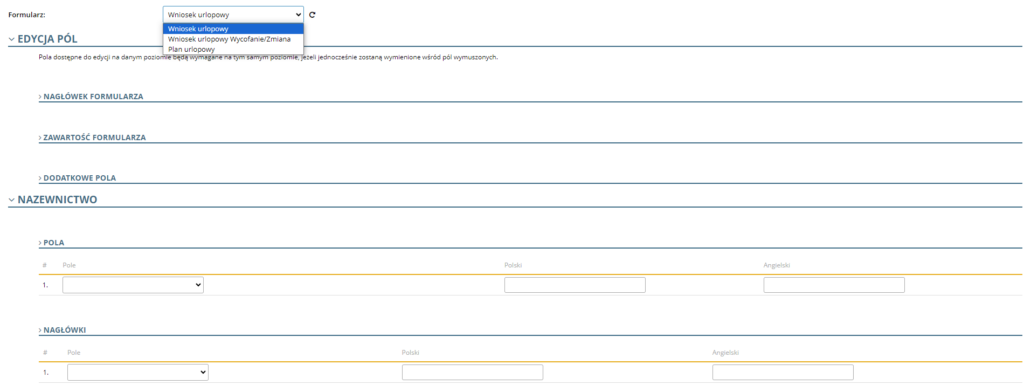
Aby dokonać zmian rozwiń listę pól (lub nagłówków) i wybierz odpowiednią pozycję.
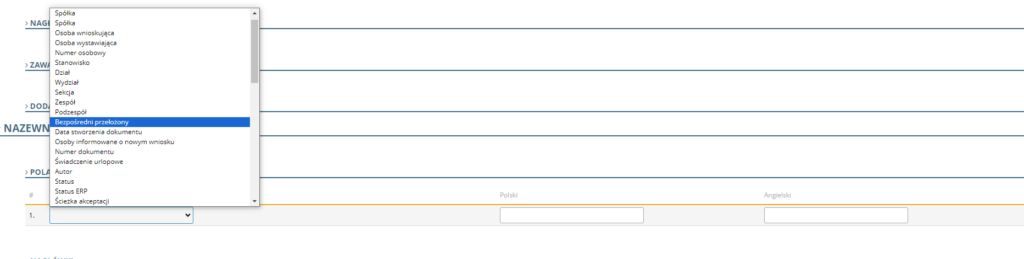
Wprowadź własną polską i angielską nazwę pola.

KOLEJNOŚĆ
Zakładka KOLEJNOŚĆ służy do ustawiania kolejności pól w różnych modułach aplikacji.
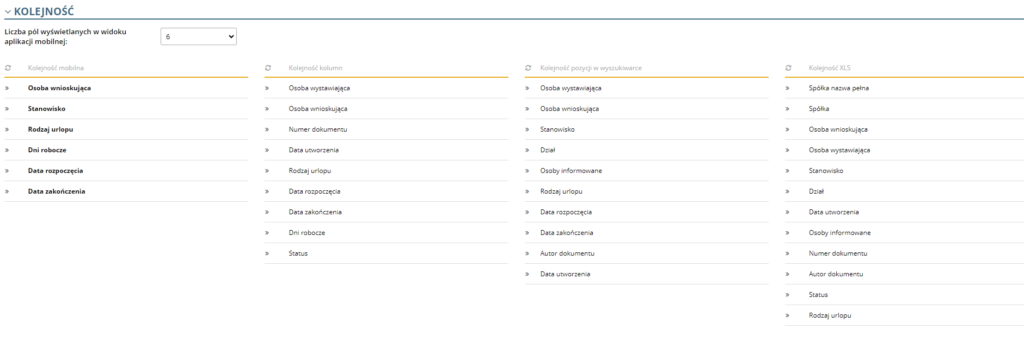
Możesz skonfigurować ilość wyświetlanych pól w aplikacji mobilnej, wystarczy rozwinąć listę i wybrać odpowiednią liczbę.
Aby zmienić kolejność wyświetlanych pól, kliknij odpowiednią pozycję i przeciągnij na nowe miejsce, aż wyświetli się napis UPUŚĆ TUTAJ.
Puść przycisk myszki.
W identyczny sposób możesz zmienić kolejność pól w widokach Urlopy, wyszukiwarce oraz plikach wyeksportowanych do XLS.
POLA WYMAGANE
Ta zakładka służy do ustawiania wymagalności pól przed zapisem dokumentu lub wysłaniem do obiegu akceptacyjnego.

Aby dokonać konfiguracji wybierz odpowiednią zakładkę.
Kliknij NAGŁÓWEK FORMULARZA.

Na wyświetlonej liście wybierz odpowiednie pola i zatwierdź przyciskiem OK.
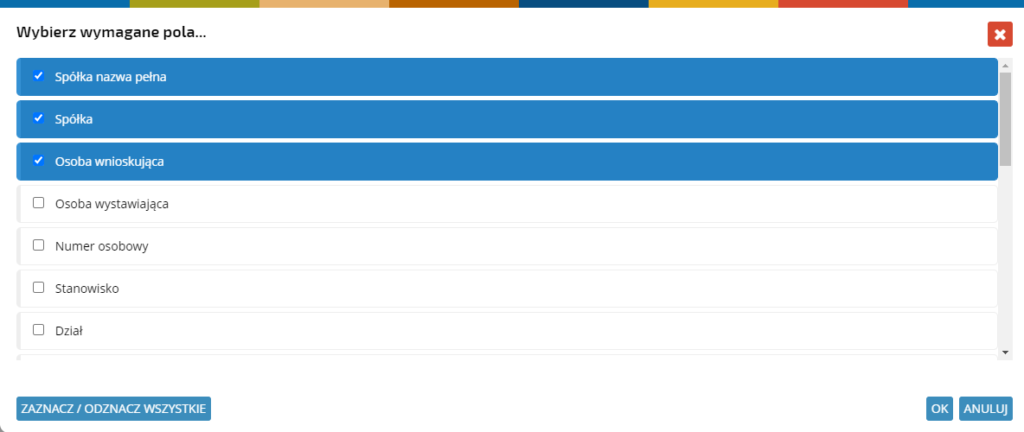
Jeżeli chcesz tylko usunąć któreś z pól, kliknij przycisk “x”.
Pamiętaj by każdą zmianę zapisać!